
Ultima actualizare pe

Te gândești să-ți lansezi propriul podcast? Dacă da, Spotify este un loc grozav pentru a-și construi un public. Iată cum să lansați un podcast Spotify.
Nu este o exagerare să afirmăm că Spotify a schimbat modul în care consumăm muzică. Deși nu a fost prima platformă de streaming muzical, rămâne una dintre cele mai mari platforme de streaming muzical din lume.
Cu toate acestea, Spotify are mai mult decât streaming de muzică. Spotify vă permite, de asemenea, să transmiteți podcasturi și puteți chiar să adăugați propriul dvs. podcast la Spotify.
Dacă vă gândiți să lansați un podcast propriu, citiți mai departe pentru a afla cum să începeți un podcast pe Spotify.
Asigurați-vă că podcastul dvs. îndeplinește cerințele Spotify
Înainte de a începe procesul, este important ca podcastul dvs. să îndeplinească un set de cerințe pentru a fi prezentat pe Spotify.
Pentru a lansa un podcast Spotify, trebuie să vă asigurați că podcastul are:
- Un format MP3 cu rata de biți mare (128 kbps sau mai mare) sau MP4 cu AAC-LC.
- Nu mai mult de 12 ore pe episod.
- Imagini podcast pătrate de înaltă calitate, cu un raport de aspect 1:1 în format TIFF, PNG sau JPEG.
Încărcarea podcastului pe o platformă de găzduire de podcast
Spotify nu găzduiește podcasturi în sine, ci doar oferă acces la podcasturi care sunt găzduite în altă parte. Dacă podcastul dvs. nu este deja găzduit undeva, va trebui să îl configurați mai întâi.
Dacă sunteți în căutarea unui serviciu gratuit care va funcționa cu siguranță cu Spotify, atunci poate doriți să luați în considerare Anchor.fm. Aceasta este propria platformă de podcasting gratuită a Spotify, care vă permite să încărcați, să distribuiți și chiar să monetizați podcastul.
Există, totuși, multe opțiuni din care să alegeți. Spotify va accepta podcasturi de la o gamă largă de site-uri de găzduire de podcasturi populare, inclusiv Acast, Buzzsprout, Audioboom, Podbean și Transistor. Va trebui să utilizați o gazdă care oferă Link-uri RSS, dar majoritatea site-urilor de găzduire de podcast vor face acest lucru.
Cum să adăugați podcastul dvs. la Spotify
Odată ce podcast-ul dvs. este configurat pe un site de găzduire de podcast, îl puteți adăuga la Spotify.
Pentru a adăuga podcast-ul la Spotify:
- Deschide Spotify pentru podcaster site-ul web în browserul dvs.
- Dacă nu aveți un cont, faceți clic pe Înscrieți-vă la Spotify și introduceți datele dvs.
- Clic Incepe și conectați-vă la contul Spotify.
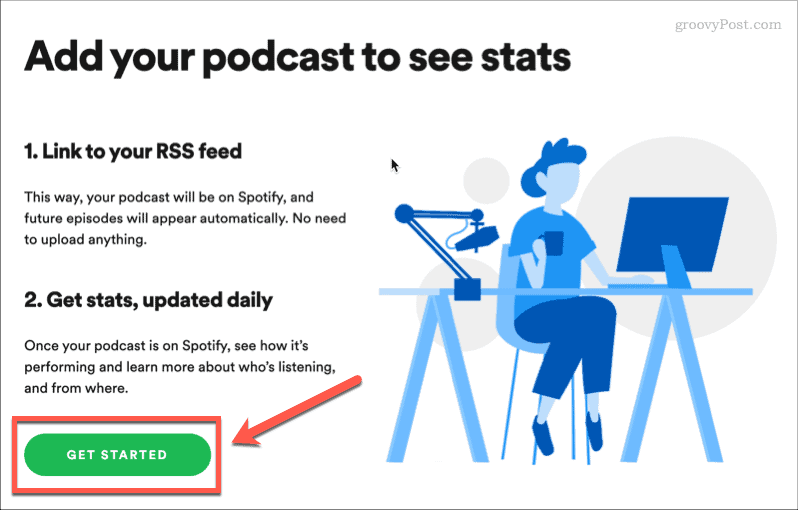
- Introduceți linkul către fluxul RSS al podcastului dvs. Veți putea găsi acest lucru pe site-ul dvs. de găzduire de podcast.
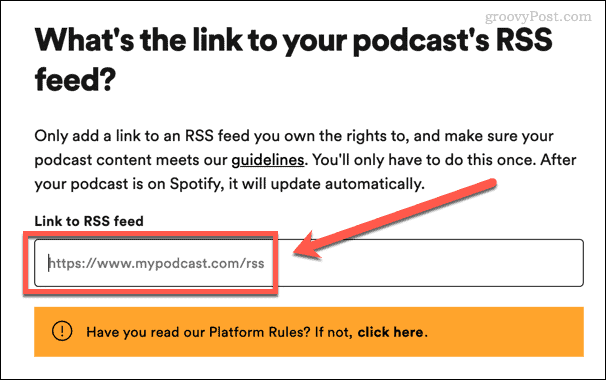
- Dacă linkul dvs. este valid, veți putea face clic pe Următorul în partea de jos a ecranului.
- Click pe Trimite codul și un cod din 8 cifre va fi trimis la adresa de e-mail asociată fluxului dvs. RSS.
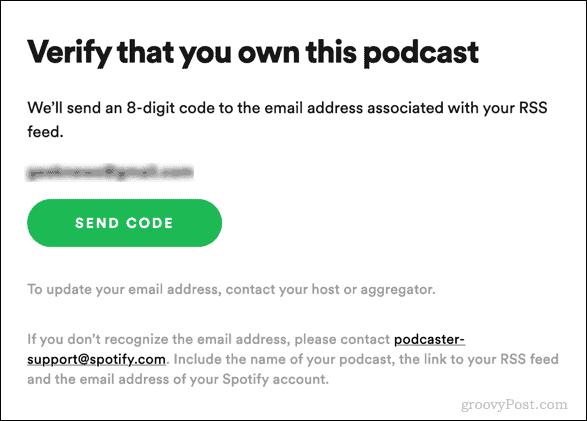
- După ce primiți codul, introduceți-l și faceți clic Următorul. Codul va fi valabil doar o oră.
- Introduceți detaliile podcastului, inclusiv limba, categoria și serviciul de găzduire, apoi faceți clic Următorul.
- Verificați dacă datele dvs. sunt corecte, apoi faceți clic Trimite.
După ce ați trimis podcastul, va trebui să așteptați ca acesta să fie verificat de Spotify. Acest lucru poate dura de la câteva ore până la o zi. Odată ce podcastul dvs. este verificat, acesta va fi live pe Spotify pentru ca oricine să-l găsească și să transmită în flux prin platformă.
Vestea bună este că, odată ce știți cum să începeți un podcast pe Spotify, nu trebuie să vă faceți griji cu privire la adăugarea mai multor conținut. Pe măsură ce adăugați episoade noi pe site-ul dvs. de găzduire de podcast, acestea vor fi preluate automat prin fluxul dvs. RSS și adăugate la Spotify.
Profitați la maximum de Spotify
Acum știi cum să pornești un podcast pe Spotify, vei dori să fii sigur că știi să profiti la maximum de aplicația de streaming de muzică.
Poti sa inveti cum să asculți Spotify cu prietenii astfel încât să vă poată oferi feedback despre podcastul dvs. Pentru a face acest lucru, va trebui să știți cum să adaugi prieteni pe Spotify in primul loc. Puteți chiar să urmăriți ceea ce ați enumerat dacă știți cum să vizualizați istoricul de ascultare Spotify.
Doar asigurați-vă că nu este toate propriul tău podcast.
Cum să găsiți cheia de produs Windows 11
Dacă trebuie să transferați cheia de produs Windows 11 sau doar aveți nevoie de ea pentru a face o instalare curată a sistemului de operare,...
Cum să ștergeți memoria cache, cookie-urile și istoricul de navigare Google Chrome
Chrome face o treabă excelentă în stocarea istoricului de navigare, a memoriei cache și a cookie-urilor pentru a optimiza performanța browserului online. E cum să...
Potrivirea prețurilor în magazin: Cum să obțineți prețuri online în timp ce faceți cumpărături în magazin
Cumpărând în magazin nu înseamnă că trebuie să plătești prețuri mai mari. Datorită garanțiilor de potrivire a prețurilor, puteți obține reduceri online în timp ce faceți cumpărături în...
Cum să cadou un abonament Disney Plus cu un card cadou digital
Dacă ți-a plăcut Disney Plus și vrei să-l împărtășești cu alții, iată cum să cumperi un abonament Disney+ Gift pentru...


